win10怎么查询显卡驱动
shiwaishuzidu 2025年4月9日 20:18:05 显卡 24
在Windows 10中查询显卡驱动,可以通过以下几种方法:,1. 使用设备管理器:右键点击“此电脑”或“我的电脑”,选择“管理”,在计算机管理窗口中,展开“设备管理器”,找到并点击“显示适配器”,这里会列出你的显卡型号。,2. 使用任务管理器:右键点击任务栏,选择“任务管理器”,在任务管理器窗口中,切换到“性能”选项卡,在这里可以看到GPU的基本信息和实时使用情况。,3. 使用DirectX诊断工具:按下Win+R键,输入“dxdiag”并回车,在弹出的DirectX诊断工具窗口中,切换到“显示”选项卡,可以查看显卡的详细信息,包括名称、制造商、驱动版本等。
在Windows 10系统中,查询显卡驱动的方法有多种,以下是一些常用的方法:
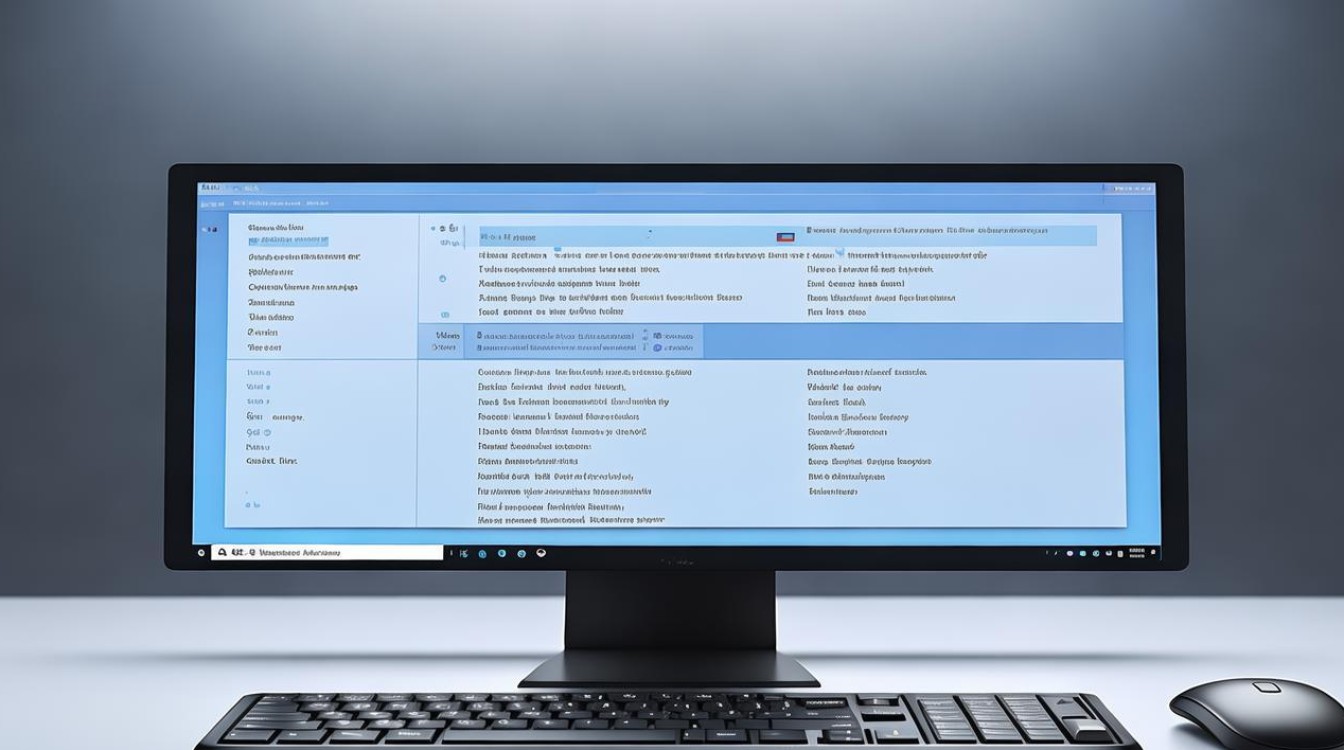
-
通过设备管理器查看
- 打开设备管理器:右键点击“此电脑”(或“我的电脑”),选择“管理”,在计算机管理窗口中,找到并点击“设备管理器”。
- 展开显示适配器:在设备管理器中,找到“显示适配器”选项并展开,下面会列出您计算机上安装的显卡设备。
- 查看显卡属性:右键点击您的显卡设备(通常是第一个或唯一的一个),选择“属性”,在弹出的属性窗口中,切换到“驱动程序”选项卡,在这里可以看到驱动程序的详细信息,包括版本号、发布日期、提供商等。
-
使用任务管理器查看
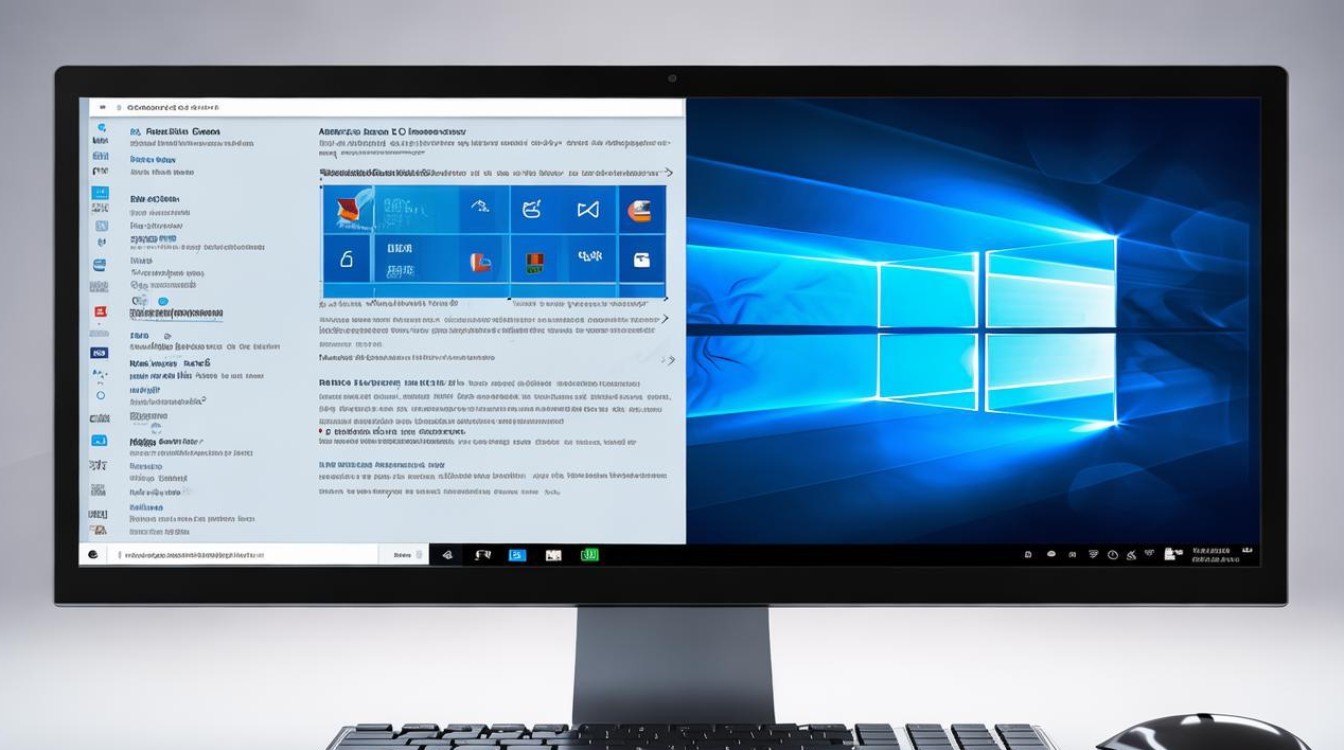
- 打开任务管理器:按下
Ctrl + Shift + Esc快捷键,或者右键点击任务栏,选择“任务管理器”。 - 查看GPU信息:在任务管理器窗口中,切换到“性能”选项卡,您可以在底部找到GPU的使用情况,包括GPU型号、显存及使用率等信息。
- 打开任务管理器:按下
-
使用DirectX诊断工具查看
- 打开运行对话框:按下
Win + R键,打开运行对话框。 - 输入命令并确定:在运行对话框中输入
dxdiag,然后按回车键或点击“确定”按钮。 - 查看显卡信息:在打开的DirectX诊断工具窗口中,切换到“显示”选项卡,您可以查看到显卡的名称、制造商、芯片类型、DAC类型、显存大小以及当前驱动程序的版本等信息。
- 打开运行对话框:按下
-
通过设置应用查看
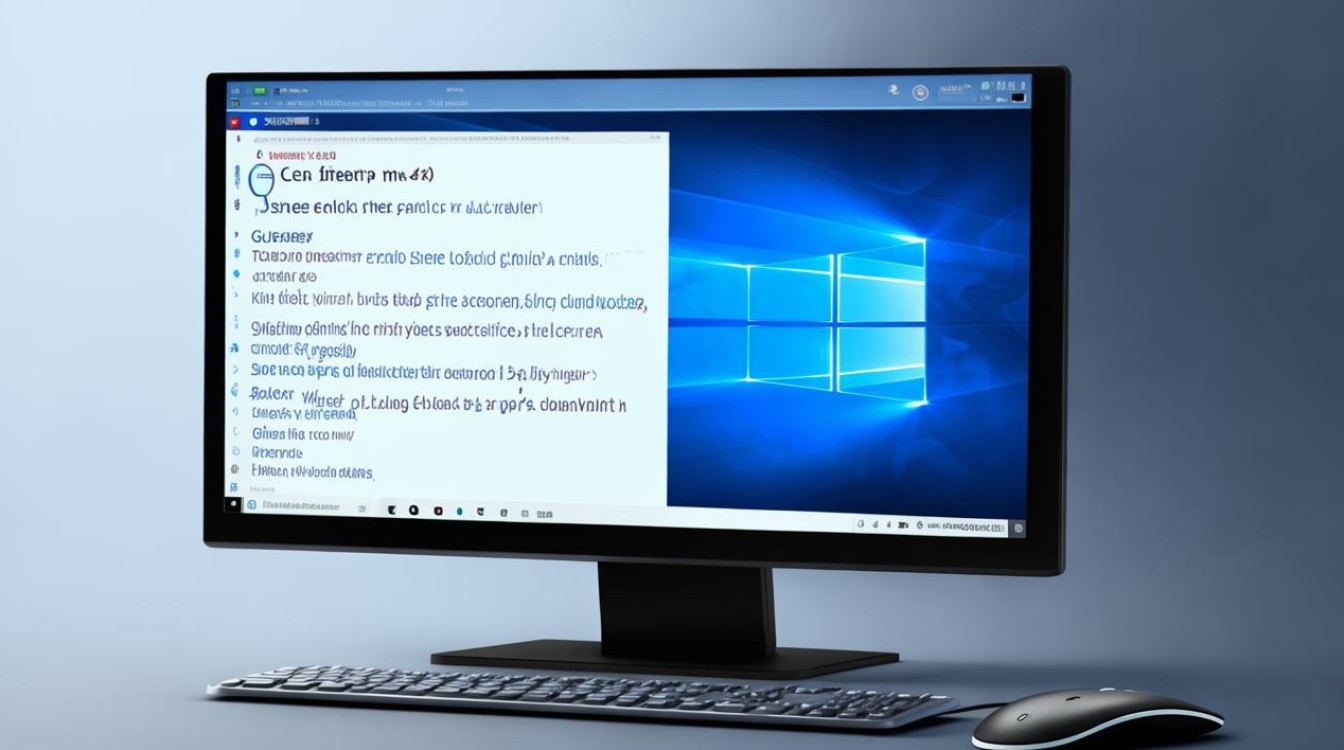
- 打开设置应用:点击“开始”菜单,选择“设置”图标(或按下
Win + I快捷键)。 - 进入系统设置:在设置窗口中,点击“系统”选项。
- 查看显示信息:在系统设置的左侧菜单中,点击“显示”,在右侧滚动到页面底部,您可能会看到“高级显示设置”链接,点击它,在高级显示设置窗口中,切换到“显示适配器属性”选项卡,在这里也可以查看到显卡的一些基本信息和驱动程序版本。
- 打开设置应用:点击“开始”菜单,选择“设置”图标(或按下
通过以上方法,您可以方便地在Windows 10系统中查询显卡驱动的相关信息,这些方法各有特点,您可以根据自己的需求和习惯选择适合的方法来查看显卡驱动信息。










